Guardar con otro nombre, Guardado automático con otro nombre, Creación de objetos de texto – Grass Valley EDIUS Pro v.6.5 Manual del usuario
Página 420: Introducción de texto
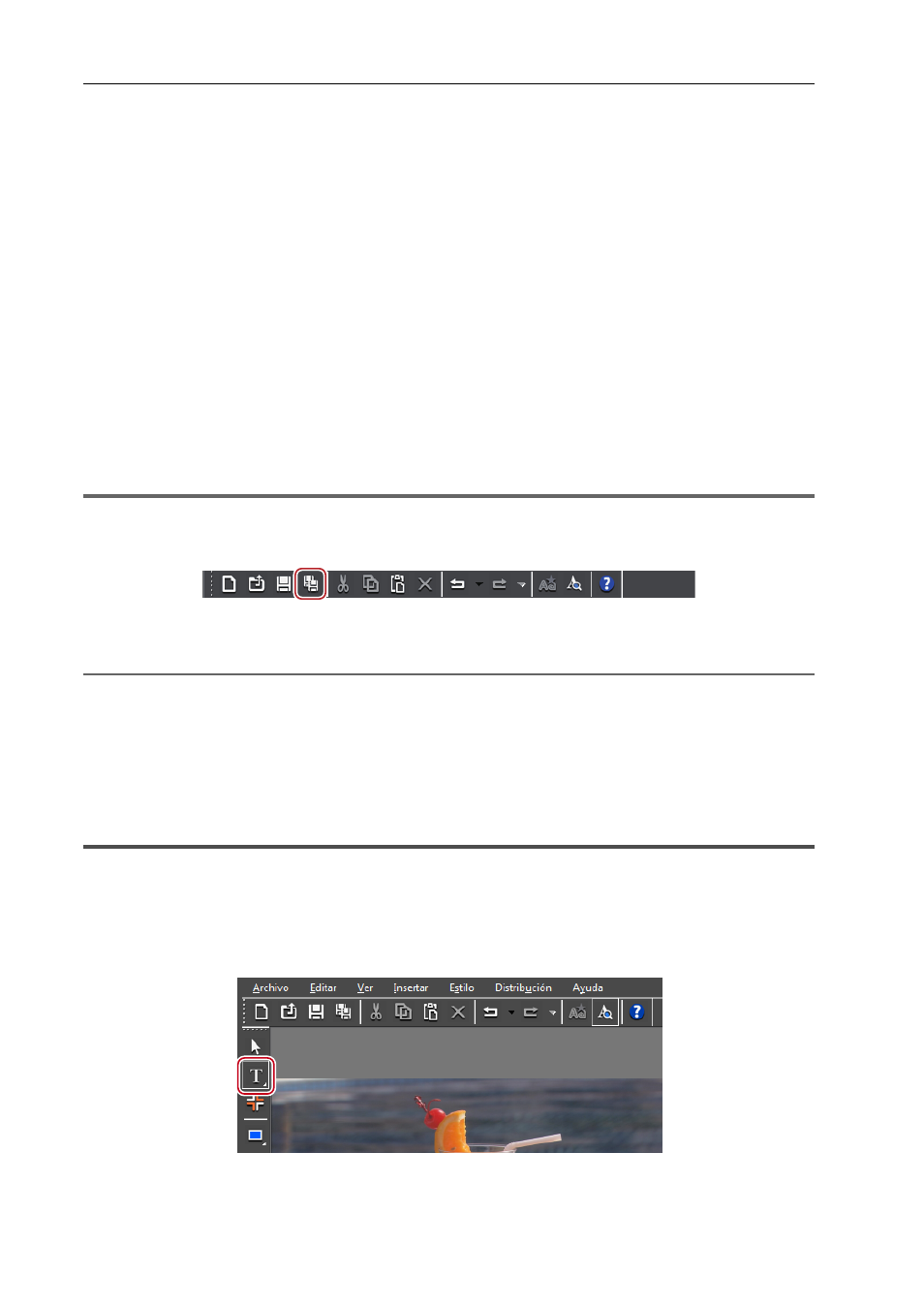
Creación de títulos
398
EDIUS - Manual de referencia
• Si inicia Quick Titler independientemente para editar un título y hace clic en [Guardar], el archivo será guardado
con otro nombre.
Guardar con otro nombre
Puede guardar un clip de título editado actualmente con un nombre otorgado.
1 Haga clic en [Archivo] en la barra de menú Quick Titler y haga clic en [Guardar como].
Aparece el cuadro de diálogo [Guardar como].
2 Introduzca un nombre de archivo y haga clic en [Guardar].
Guarde el clip de título y salga de Quick Titler.
3
•
Si hace doble clic en un clip de título en la línea de tiempo para iniciar Quick Titler y, a continuación, lo guarda
con otro nombre, únicamente el clip de título abierto con el doble clic será actualizado, mientras que un nuevo
clip de título será registrado en el contenedor.
Guardado automático con otro nombre
Puede guardar automáticamente el clip de título editado actualmente con un nombre otorgado.
1
Nota
• Al iniciar Quick Titler independientemente, no podrá guardar automáticamente con otro nombre.
1 Haga clic en [Guardar automáticamente como] en la barra de herramientas de archivo.
El clip de título será guardado con el nombre de archivo “año, mes y día en el que ha sido guardado—número
secuencial de 4 dígitos.etl”.
2
Alternativa
• Haga clic en [Archivo] en la barra de menú Quick Titler y haga clic en [Guardar automáticamente como].
• Guardado automático con otro nombre: [Ctrl] + [Mayús] + [S]
3
•
Si hace doble clic en un clip de título en la línea de tiempo para iniciar Quick Titler y, a continuación, lo guarda
con otro nombre, únicamente el clip de título abierto con el doble clic será actualizado, mientras que un nuevo
clip de título será registrado en el contenedor.
Creación de objetos de texto
Introducción de texto
Esta sección explica cómo introducir texto.
1 Haga clic en [Texto horizontal] en la barra de herramientas de objeto.
Si hace clic y mantiene pulsado [Texto horizontal], podrá seleccionar [Texto vertical].